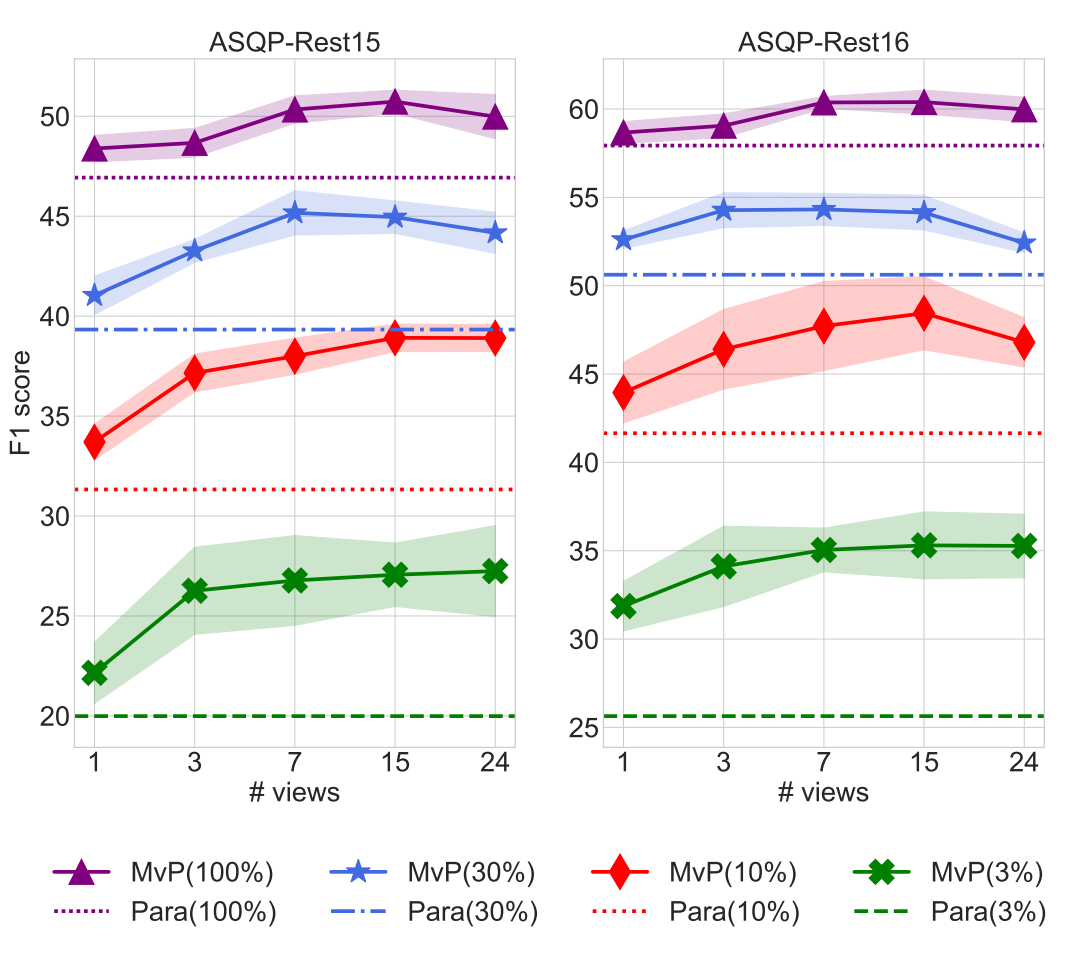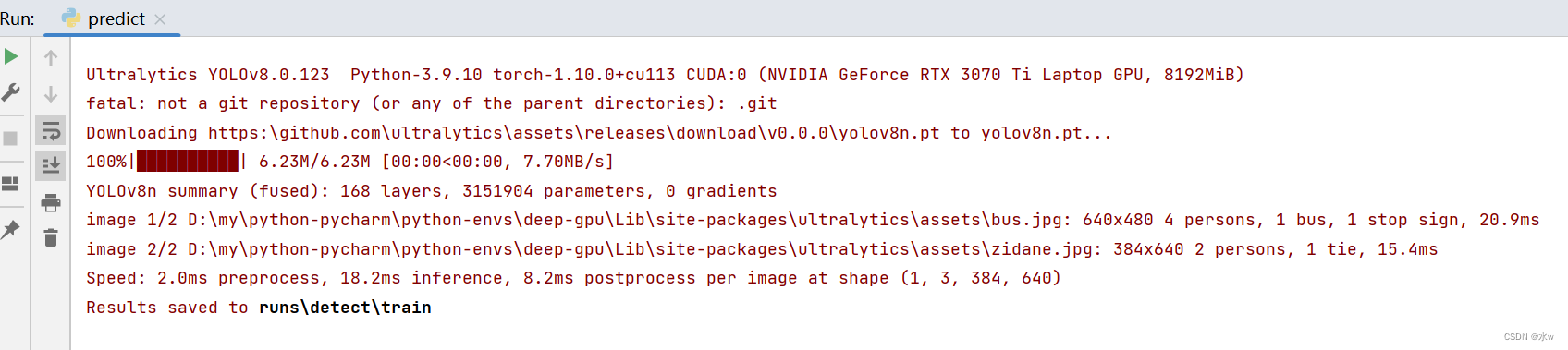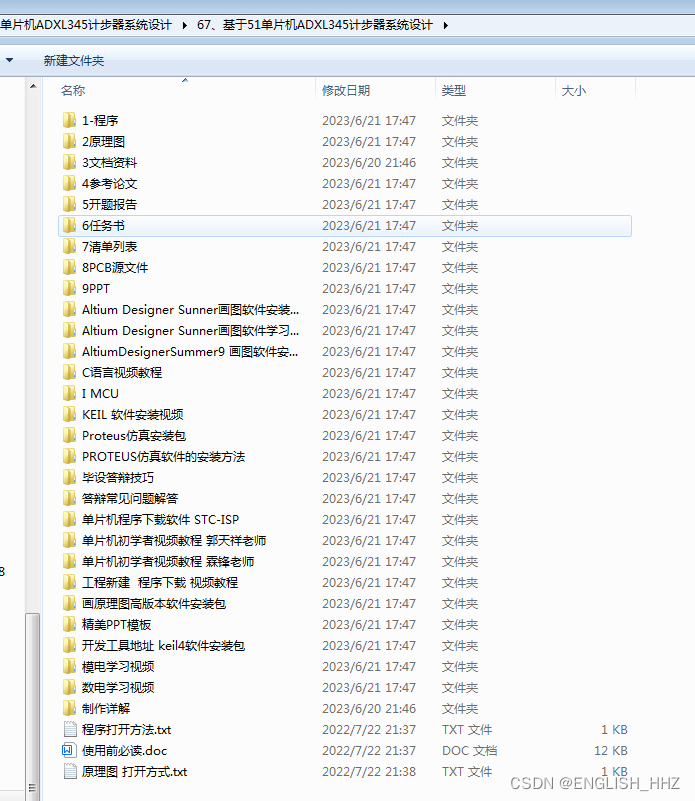MySQL8.0(Win)的安装步骤
- MySql8.0 安装网址
- MySql8.0 安装界面
- 界面一
- 界面二
- 界面三
- 界面四
- 界面五
- 界面六
- 界面七
- 界面八
- 界面十
- 界面十一
- 查看 MySql8.0 安装结果
- 配置MySql8.0的环境变量Path
- 使用命令行访问MySQL的安装结果
- 使用命令行操作MySQL数据库
- 显示MySQL中的所有数据库列表
- 切换当前数据库
- 显示当前数据库的所有数据表
- 退出数据库
- 数据库的卸载
- 停止MySQL服务:
- 控制面板删除MySQL软件
- 删除MySQL软件文件夹
- 删除MySQL数据文件夹
- 删除path环境变量中关于MySQL安装路径的配置
MySql8.0 安装网址
目前MySQL社区版稳定的是8.0版本,所以我们就用8.0版本
网址:链接: https://dev.mysql.com/downloads/windows/installer/8.0.html
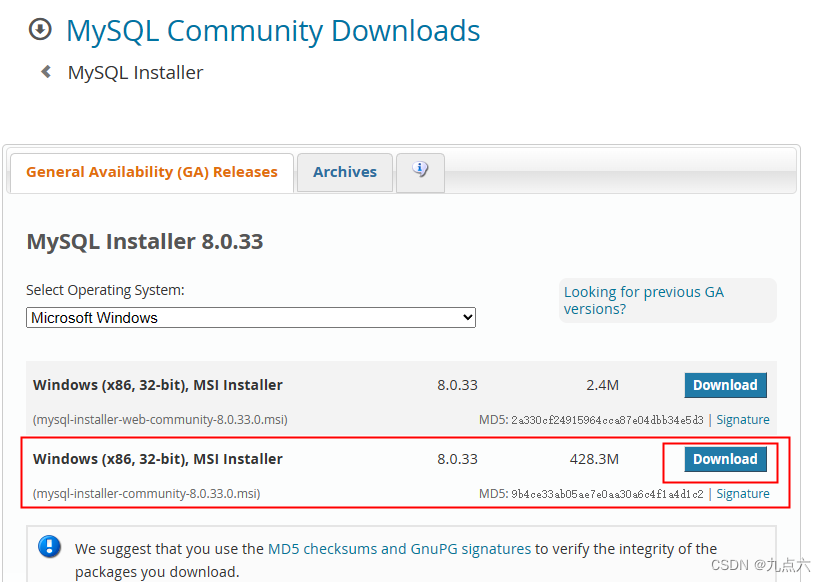
MySql8.0 安装界面
下载完是个这玩意,双击这玩意
界面一
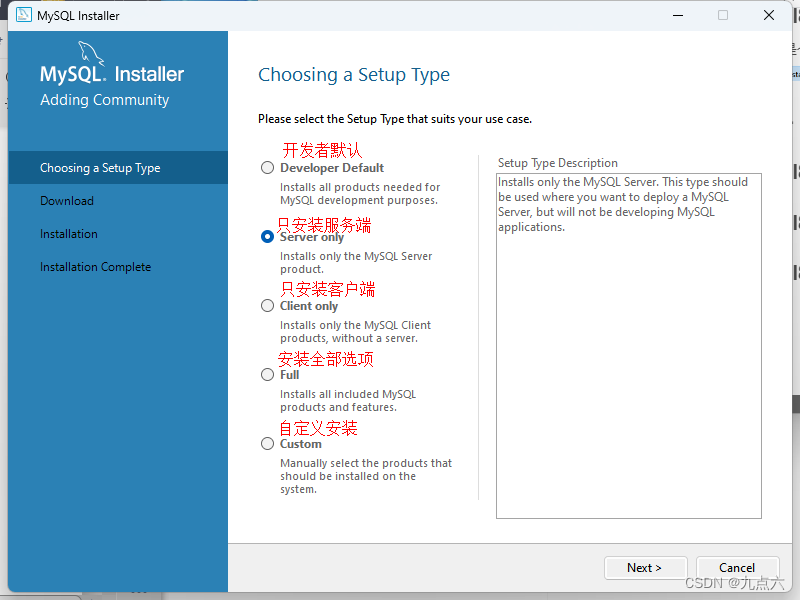
一般第二个 那个server的那个就够用。
界面二
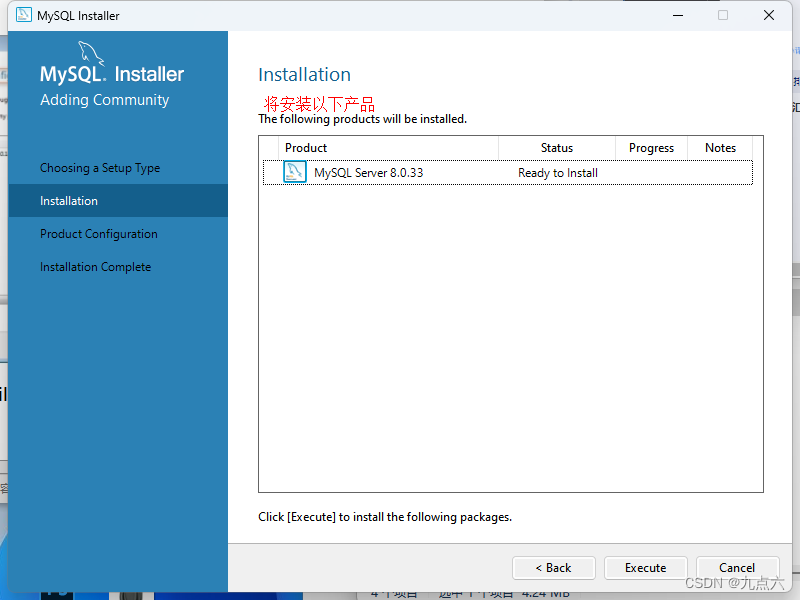
这个界面点一下子最下边第二个按钮,他会自动给你安装,安装完了是这样式的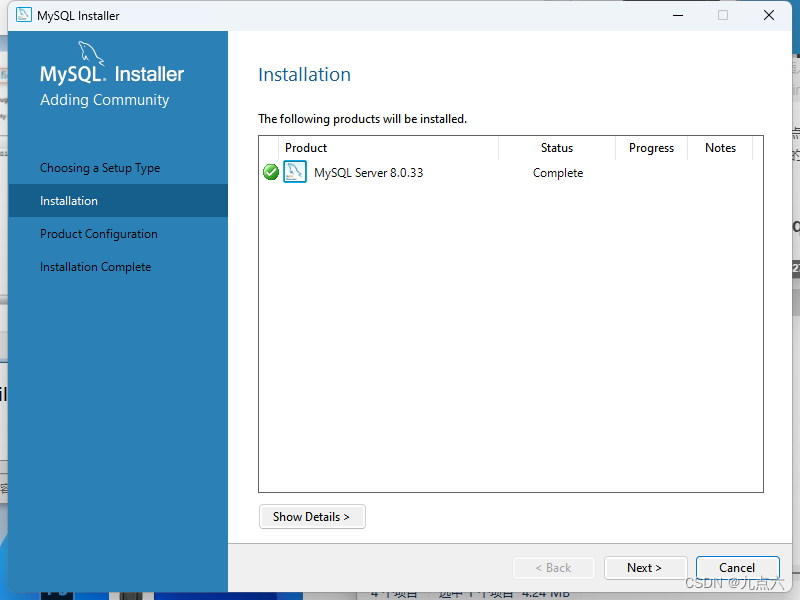
点 奈克斯特 下一步
界面三
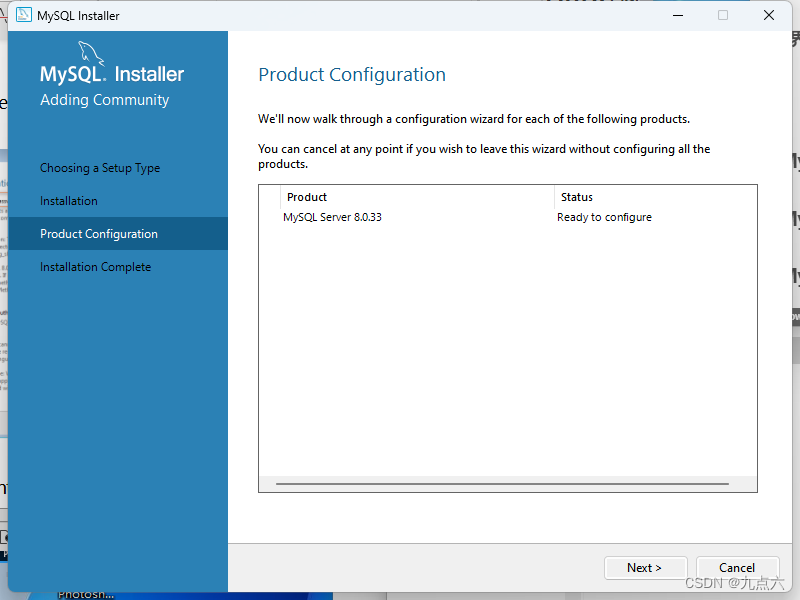
这个默认 点 奈克斯特 下一步
界面四
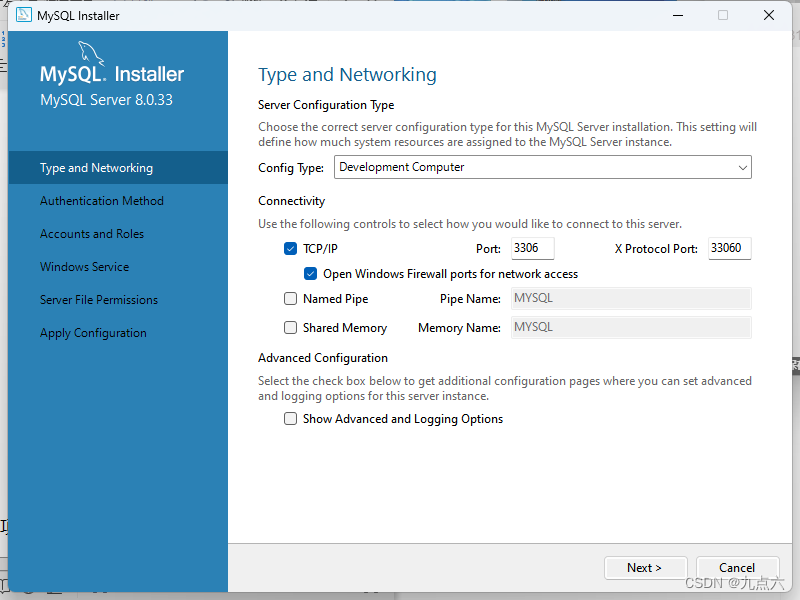
这个默认 点 奈克斯特 下一步,
记着 端口:3306
界面五
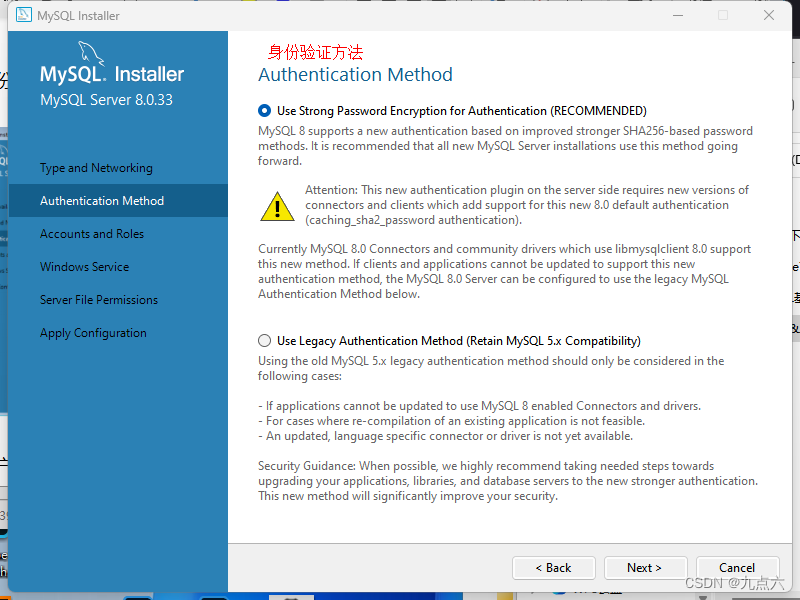
身份验证默认,点奈克斯特 下一步
界面六
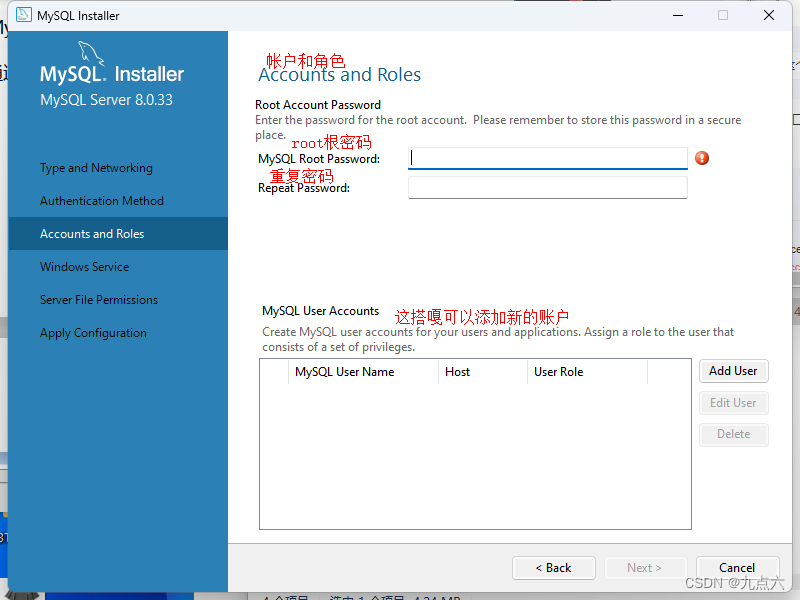
root默认密码:root,点奈克斯特下一步
界面七
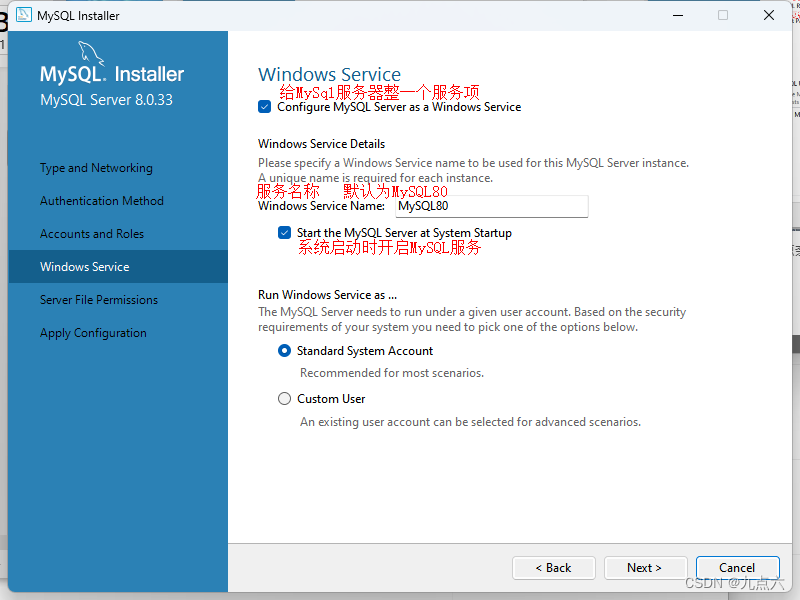
默认,点奈克斯特下一步
界面八
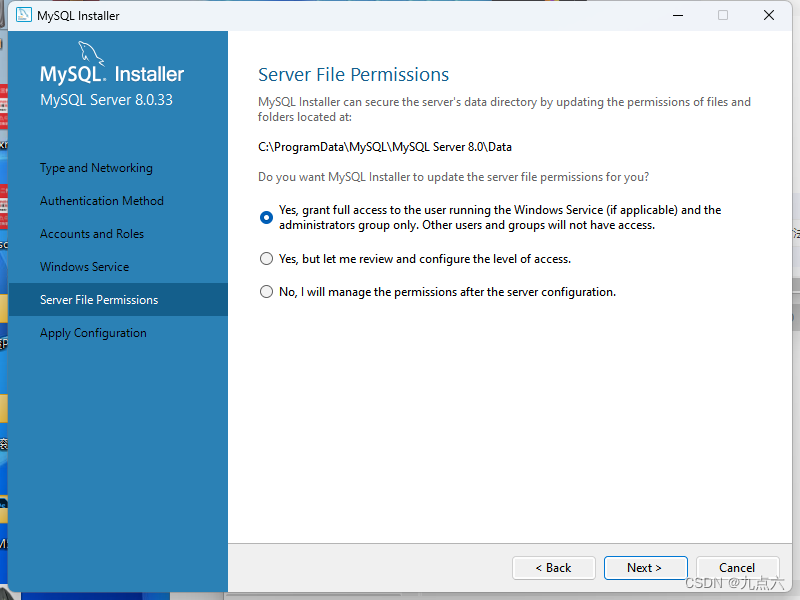
这玩意就是说 服务器文件权限MYSQL安装程序可以通过更新位于C:\Programdata\MYSQL\MYSQL Server 8的文件和文件夹的权限来保护服务器的数据目录。
默认就行,点奈克斯特下一步
界面十
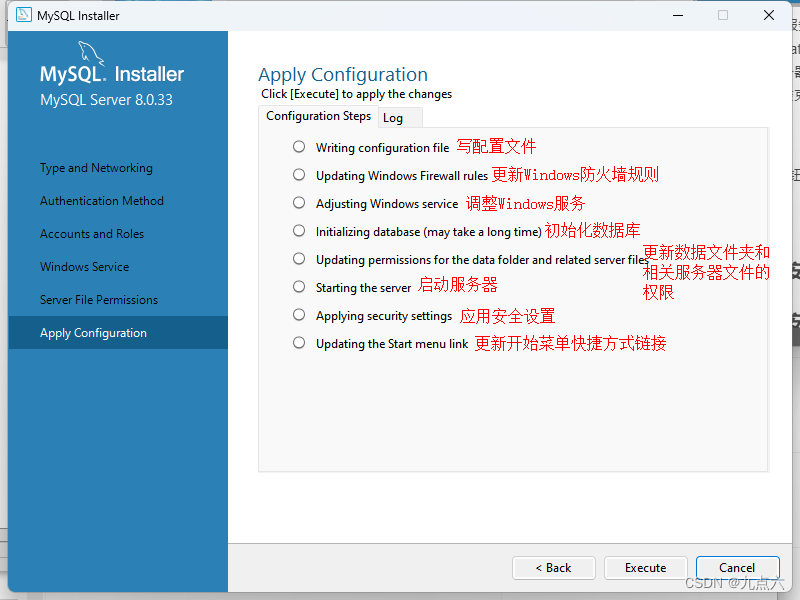
点击Execute按钮执行开始应用这些配置项。
完成后,点击飞内饰。
界面十一

下边九边奈克斯特,然后飞内饰 就结束了
查看 MySql8.0 安装结果
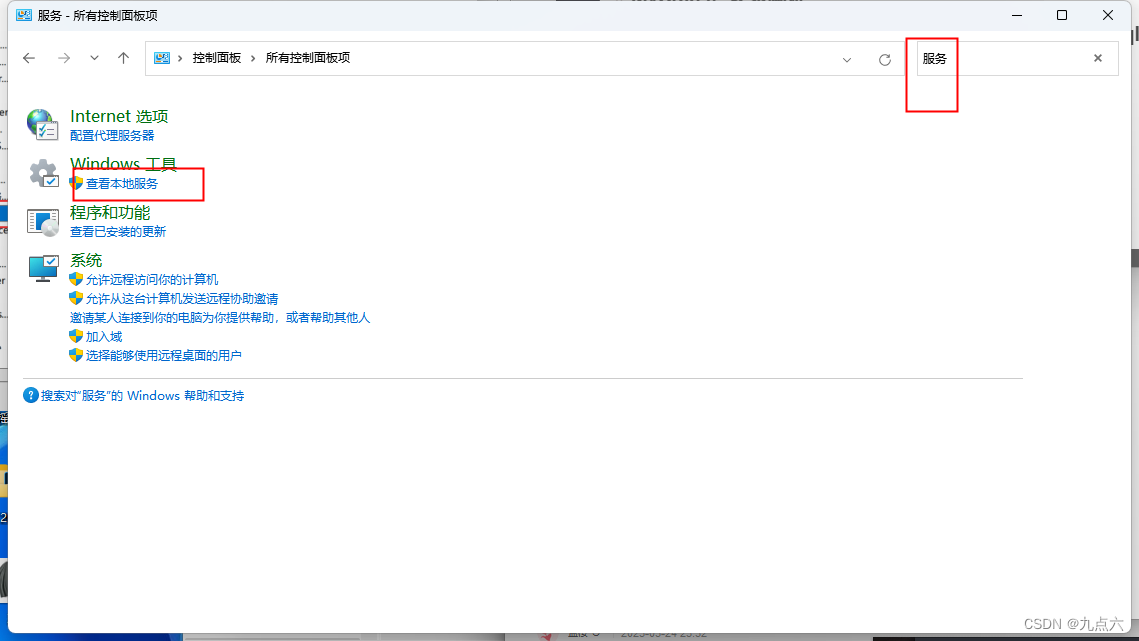
这就说明安装成功了!!

MySQL默认的安装位置是:C:\Program Files\MySQL
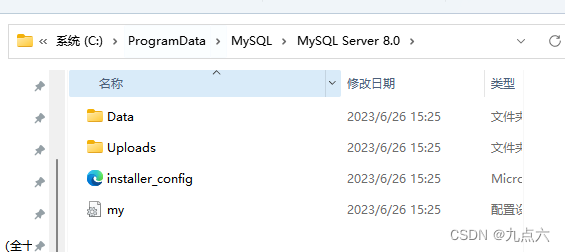 (ProgramData文件夹可能是隐藏的,显示出来即可)
(ProgramData文件夹可能是隐藏的,显示出来即可)
(MySQL文件下的内容才是真正的MySQL中数据)
安装了MySQL数据文件夹,用来存放MySQL基础数据和以后新增的数据。安装位置为C:\ProgramData\MySQL\MySQL Server 8.0。
(ProgramData文件夹可能是隐藏的,显示出来即可)
(MySQL文件下的内容才是真正的MySQL中数据)
原来还需要配my.ini文件里边的东西,最新的应该不用配了,更新好了都。
my.ini是在这: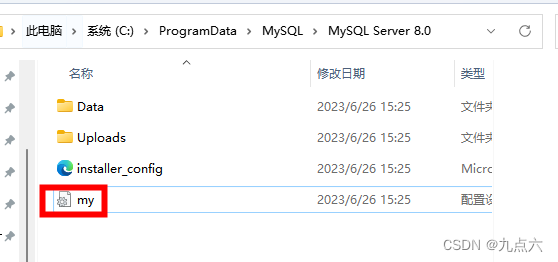
配置MySql8.0的环境变量Path
默认的启动程序安装位置:C:\Program Files\MySQL\MySQL Server 8.0\bin
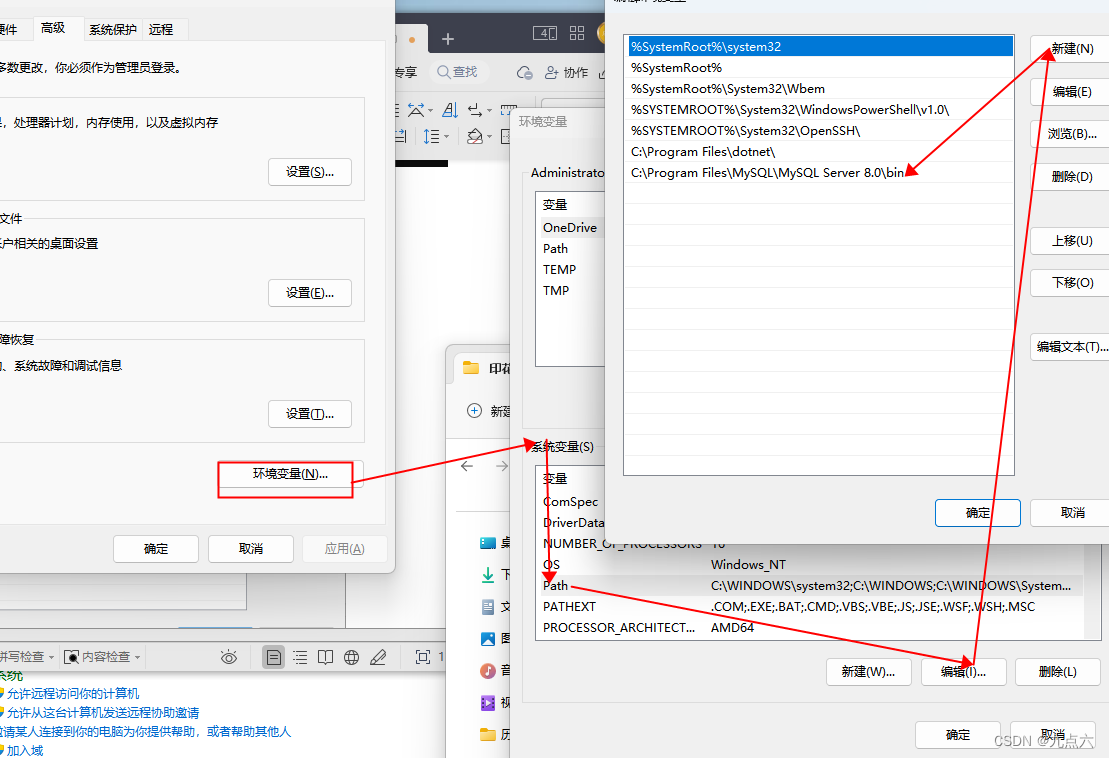
使用命令行访问MySQL的安装结果
mysql -u root -p
Enter password:******
- mysql:bin目录下的文件mysql.exe。mysql是MySQL的命令行工具,是一个客户端软件,可以对任何主机的mysql服务(即后台运行的mysqld)发起连接。
- -u:user 用户名。后面跟登录数据的用户名,第一次安装后以root用户来登录,是MySQL的管理员用户
- -p: password 密码。一般不直接输入,而是回车后以保密方式输入。
使用命令行操作MySQL数据库
显示MySQL中的所有数据库列表
show databases; //显示MySQL中的所有数据库列表
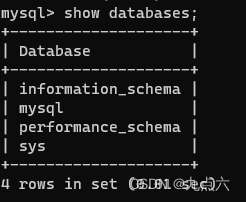
切换当前数据库
use mysql; //use 后边加数据库名
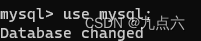
显示当前数据库的所有数据表
show tables;
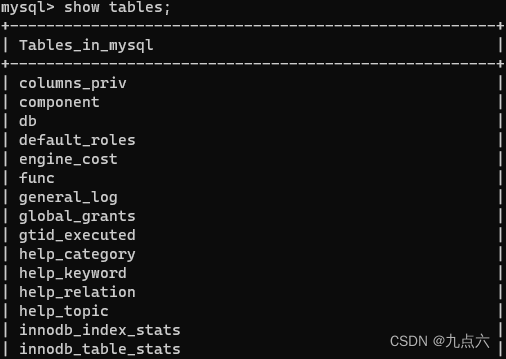
退出数据库
退出数据库可以使用quit或者exit命令完成,也可以用\q; 完成退出操作 。
数据库的卸载
停止MySQL服务:
- 命令行模式执行 net stop mysql
- 直接在Windows服务窗口下右击停止服务
控制面板删除MySQL软件
删除MySQL软件文件夹
C:\Program Files\MySQL
删除MySQL数据文件夹
C:\ProgramData\MySQL
删除path环境变量中关于MySQL安装路径的配置
到这就基本结束了
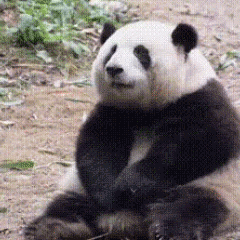
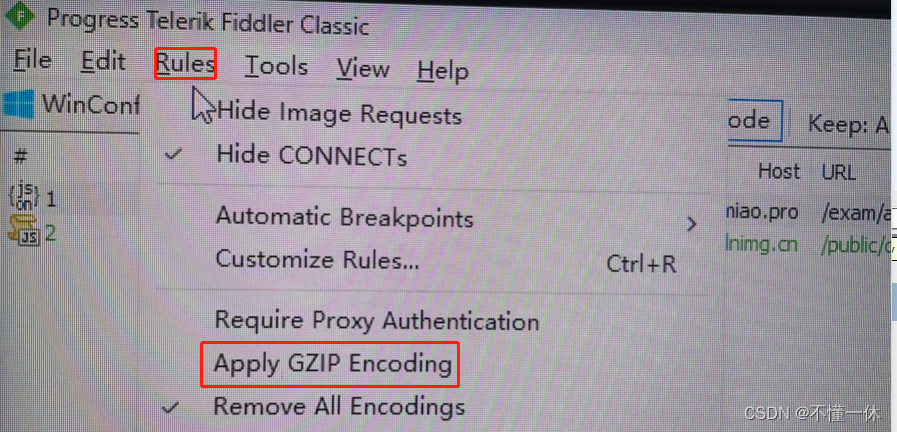
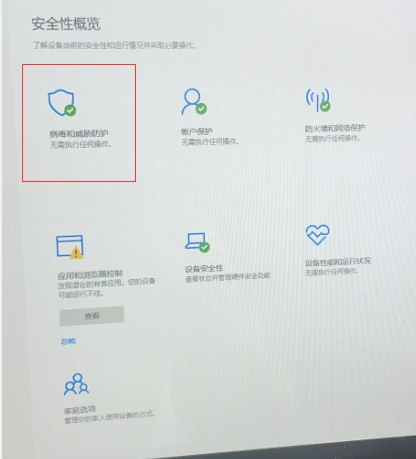
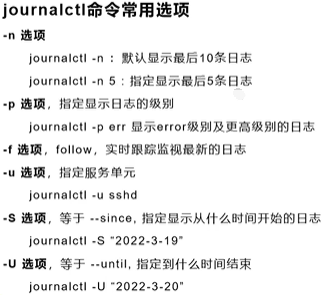


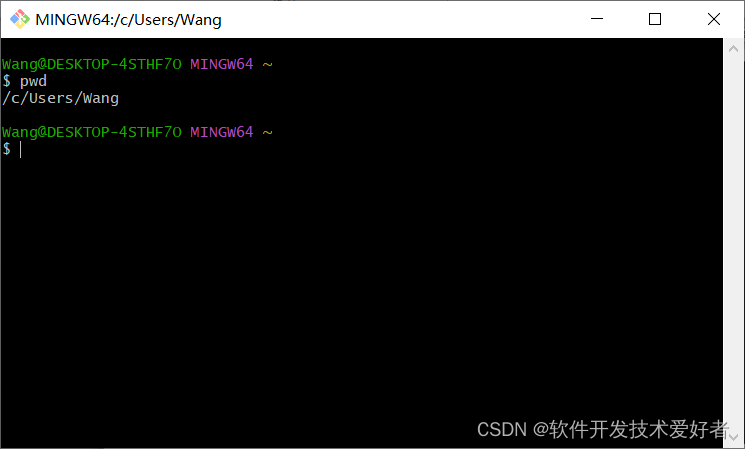


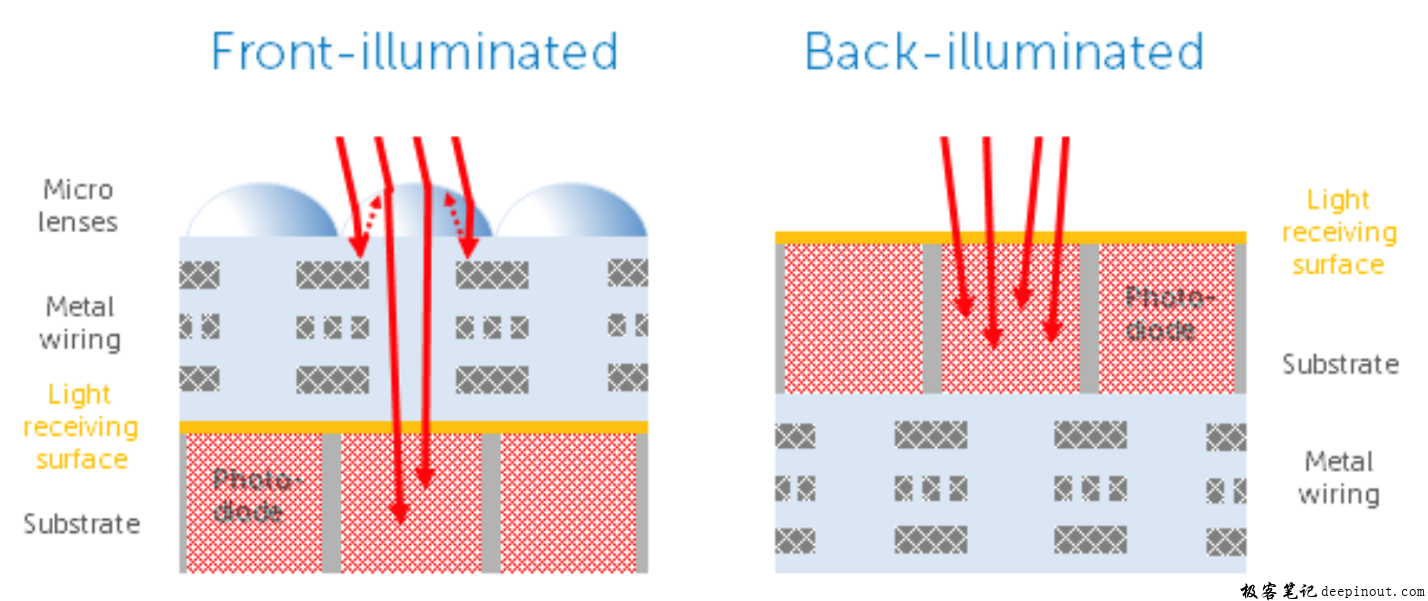
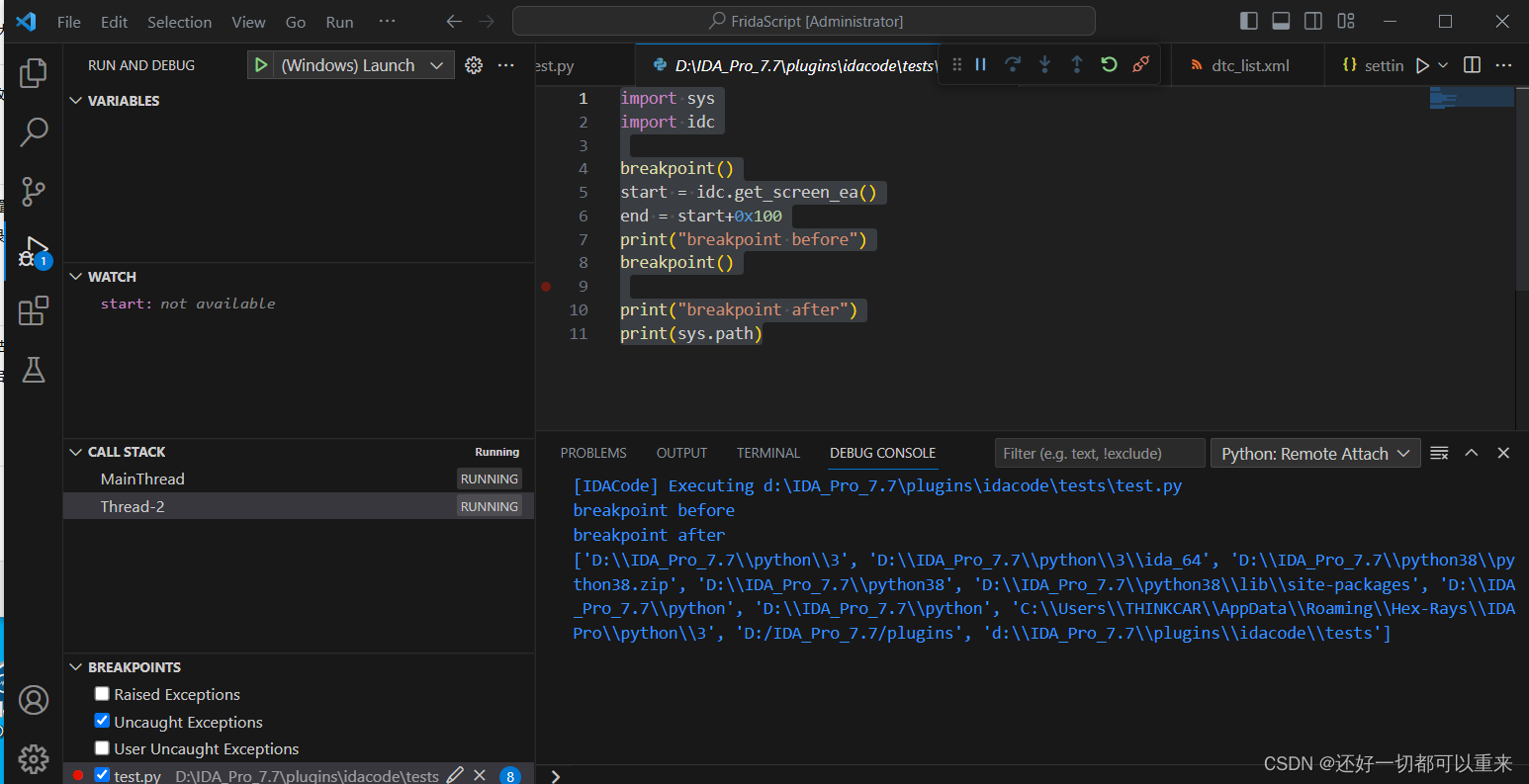
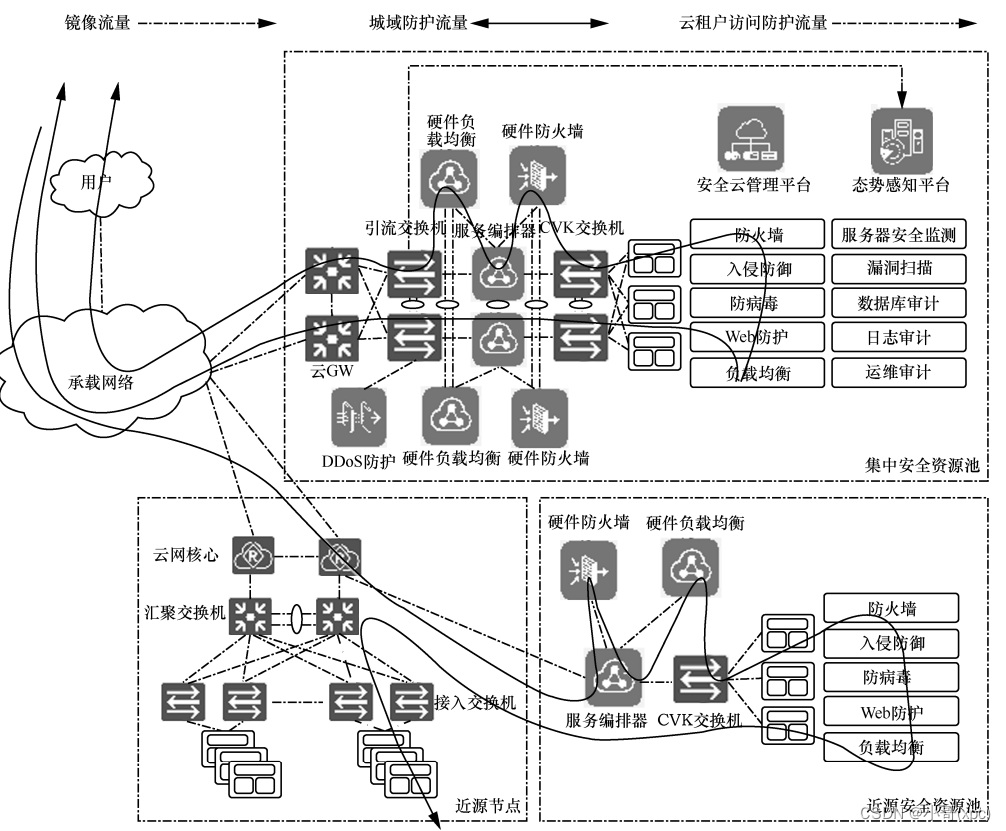
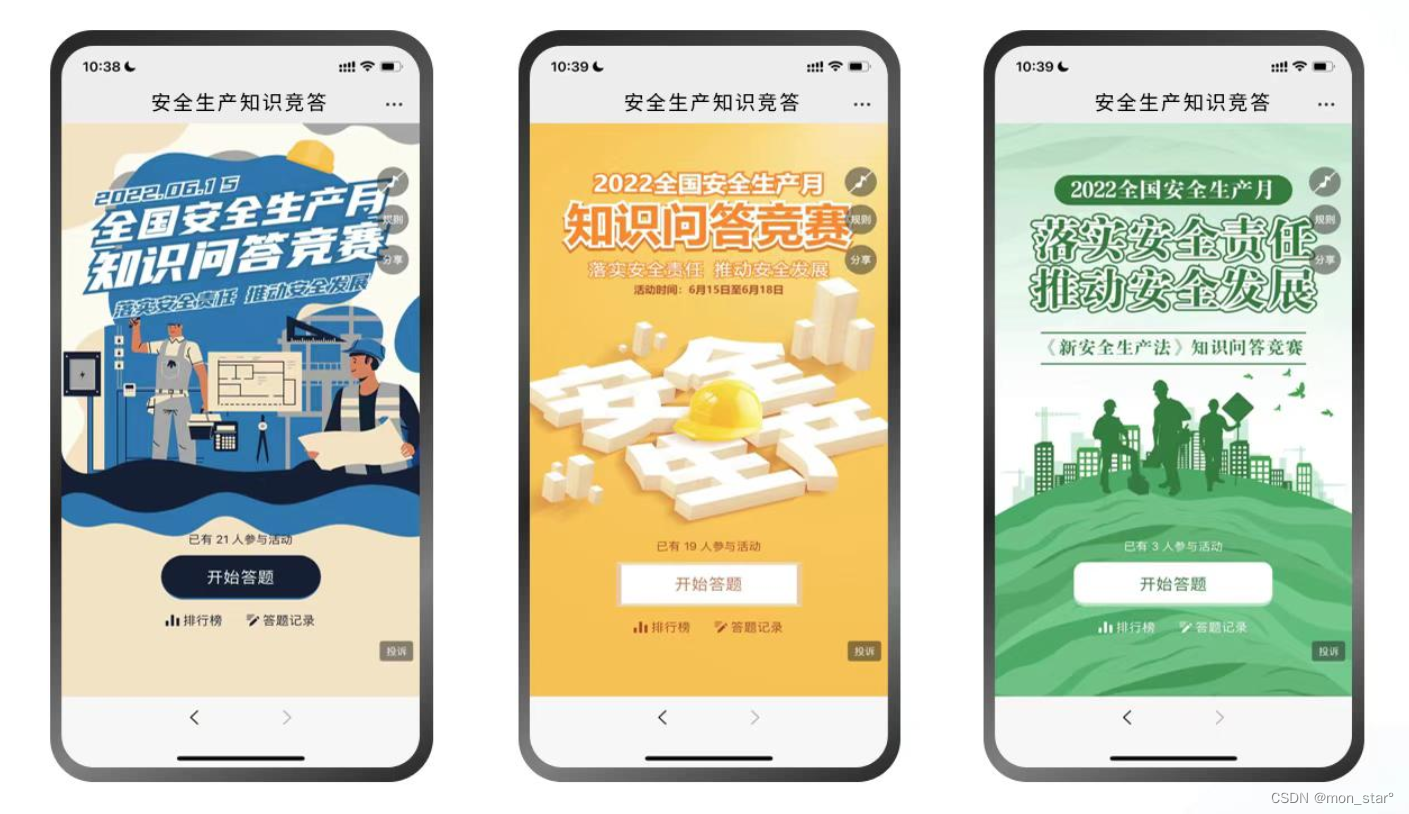
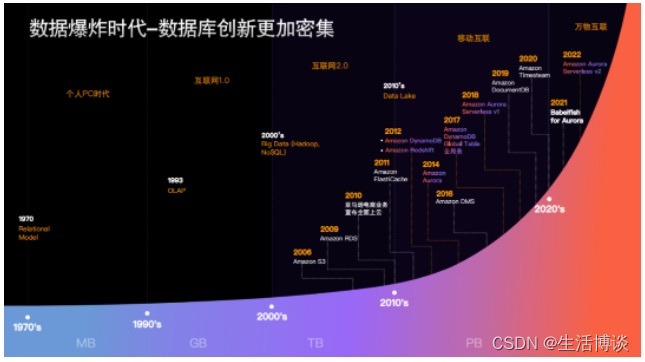
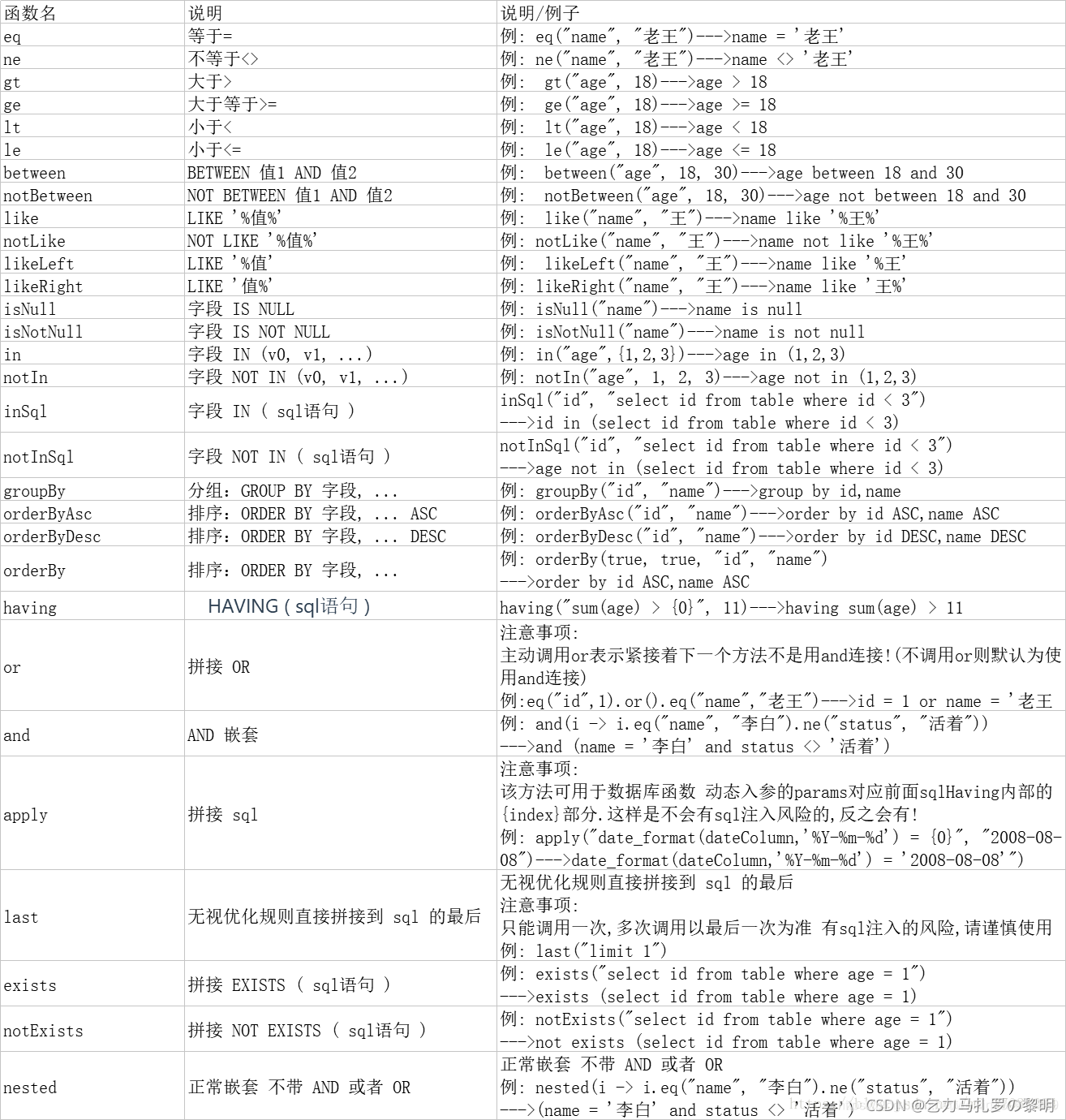

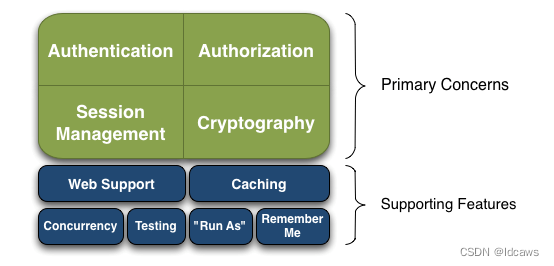
![MySQL 主从复制[异步 同步 半同步复制] 读写分离 优化 (非常重要)](https://img-blog.csdnimg.cn/c4ec3cf08efe4ad2a59d07ab1a5ba00d.png)